Krok pierwszy układanie grafików
|
|
|
- Konrad Stankiewicz
- 5 lat temu
- Przeglądów:
Transkrypt
1 ZARZĄDZANIE CZASEM PRACY W TETA HRM INSTRUKCJA DLA KIEROWNIKÓW BIUR Należy wejść na stronę internetową najlepiej przez przeglądarkę internetową Mozilla Firefox: i zalogować się. Nazwą użytkownika jest zawsze numer PESEL danego pracownika. Hasło jest indywidualne dla każdego pracownika. Nie wolno udostępniać haseł innym pracownikom, ponieważ w systemie znajdują się wszystkie dane łącznie ze stawką wynagrodzenia. Kierownik widzi w systemie wszystkich swoich pracowników. System działa tylko dla osób z umową pracę nie mają do niego dostępu osoby pracujące na podstawie umowy zlecenia. Jedną z opcji oferowaną przez system TETA HRM jest ZARZĄDZANIE CZASEM PRACY. Aby prawidłowo zarządzać czasem pracy w biurze należy podstępować zgodnie z podstawowymi krokami opisanymi poniżej. Krok pierwszy układanie grafików Każdy pracownik powinien mieć zaplanowany grafik przed rozpoczęciem miesiąca. Ta opcja jest dostępna tylko dla kierowników. Pracownik nie ma takich uprawnień. Dlatego też kierownik musi zaplanować czas pracy dla siebie i wszystkich swoich pracowników. Grafiki można zrobić na 3 sposoby: 1. Wybierając: HARMONOGRAMY -> PLANOWANIE -> INDYWIDUALNE Dzięki tej opcji możemy zaplanować czas pracy dla każdego pracownika osobno. 2. Wybierając: HARMONOGRAMY -> PLANOWANIE -> GRUPOWE Dzięki tej opcji możemy zaplanować czas pracy dla wybranych pracowników ale w przypadku gdy ich czas pracy jest taki sam. Opcja przydatna, gdy w biurze jest kilku pracowników pracujących w danym tygodniu na tą samą zmianę. Możemy dzięki tej opcji zaplanować dla nich ten tydzień, a przez inny rodzaj planowania wypełnić te dni, w których ich czas pracy się różni. 3. Wybierając: HARMONOGRAMY -> PLANOWANIE -> GRAFIK Planowanie czasu pracy dla jednej lub wielu osób; opcja wygodna, gdy osoby, dla których układa się grafik pracują w różnych godzinach widać, kiedy ich godziny pracy nakładają się na siebie lub nie. Widać harmonogram kilku pracowników. Z listy dostępnych pracowników należy wybrać osoby, którym chcemy zaplanować harmonogram, a następnie zatwierdzić wybór przyciskiem Planuj. 1
2 Jak wygląda prawidłowy harmonogram? Wszyscy pracownicy biur zatrudnieni są w równoważnym systemie czasu pracy, co oznacza, że czas pracy w ciągu dnia może wynosić maksymalnie 12 godzin. Każdy pracownik powinien pracować pięć dni w tygodniu. Tydzień to siedem kolejnych dni kalendarzowych liczonych od początku okresu rozliczeniowego czyli licząc od początku stycznia, tygodnie to: , , , , itd. do końca okresu rozliczeniowego. W ciągu roku są cztery 3-miesięczne okresy rozliczeniowe: styczeń-marzec, kwiecień-czerwiec, lipiec-wrzesień, październik-grudzień. Zadaniem kierownika jest zaplanowanie czasu pracy tak, aby na koniec każdego okresu rozliczeniowego liczba nadgodzin jego i jego pracowników wynosiła 0. Każdy pracownik dwa dni w tygodniu powinien mieć wolne. Jednocześnie należy zapewnić mu 11h odpoczynku na dobę oraz 35 godzin odpoczynku tygodniowego. Jeżeli nie jest zachowana liczba godzin pojawia się komunikat Tydzień ( ). Pracownikowi przysługuje w każdym tygodniu prawo do co najmniej 35 godzin nieprzerwanego odpoczynku, obejmującego co najmniej 11 godzin nieprzerwanego odpoczynku dobowego. W szczególnych przypadkach tygodniowy nieprzerwany odpoczynek może obejmować mniejszą liczbę godzin, nie może być jednak krótszy niż 24 godziny. Powinien przypadać w niedzielę lub w dniu określonym jako dzień wolny za niedzielę. Nie został określony dzień wynikający z tygodniowego odpoczynku Pracownikowi nie można zaplanować czasu pracy tak, aby rozpoczynał czas pracy wcześniej niż poprzedniego dnia. Wtedy pojawia się komunikat: Dzień Zaplanowano rozpoczęcie pracy w tej samej dobie pracowniczej (l. godz. w dobie 24). Powinna również zostać zachowana liczba dni wolnych od pracy. W okresie rozliczeniowym liczba dni ustawowo wolnych musi być równa liczbie dni wolnych zaplanowanych w kalendarzu wzorcowym. Jak oznaczać dni w harmonogramie? Pięć dni pracujących powinno być zaznaczone jako R i wpisane godziny pracy. Dwa dni wolne: jeden oznaczony jako 5D ( bez znaczenia czy to jest sobota czy nie) oraz jeden jako N ( jeżeli jest to niedziela). Jeżeli niedziela jest dniem pracującym to jest również oznaczona jako R a dzień wolny za tą niedziele powinien być udzielony w tygodniu po niedzieli lub przed nią i oznaczony jako WN/WS. Święta wolne od pracy powinny być oznaczone jako S. Każdy inny wolny dzień w tygodniu powinien być oznaczony jako WR. W planowaniu grafików używamy jedynie symboli: S święto wolne od pracy R każdy dzień pracy 5D dzień wolny w tygodniu WR kolejny dzień wolny w tym samym tygodniu, kiedy jest użyte 5D N niedziela wolna od pracy WN/WS wolne za pracującą niedzielę Proszę nie używać pozostałych symboli. Aby móc edytować grafik należy zmienić sposób edycji z wszystkie dane na godziny pracy lub zmiany. 2
3 Przykładowy grafik: Harmonogram należy po wypełnieniu zweryfikować i jeżeli pojawią się komunikaty o błędach, poprawić je. Po zweryfikowaniu należy harmonogram zapisać inaczej wszystko się usunie. Na górze strony gdzie pojawia się harmonogram indywidualny: 3
4 Lub w przypadku planowania przez grafik na końcu: pokazuje się norma godzin do przepracowania w danym miesiącu ( tyle godzin trzeba być w pracy). W harmonogramie musi być zaplanowana dokładnie taka sama ilość godzin, czyli norma musi zgadzać się z planem. Przykładowo w styczniu było do przepracowania 160 godzin. W związku z nieobecnością jednego z pracowników, pozostali będą musieli przepracować 168h. W harmonogramie możemy zaplanować tylko 160 godzin a na pozostałe 8h zrobić zlecenie nadgodzin. Jeżeli pracownik przepracuje więcej godzin niż wskazuje norma na dany miesiąc to nie należy tego uwzględniać w grafiku. Trzeba na te godziny zrobić zlecenie nadgodzin (szczegółowo o zlecaniu nadgodzin w dalszej części instrukcji). Jeżeli pracownik w danym miesiącu chce odebrać nadgodziny to nie może ich odebrać w dniu wolnym od pracy, czyli może odebrać tylko w dniu oznaczonym w harmonogramie jako R. To tak jakby pracownik centrali pracujący od poniedziałku do piątku wystawił wniosek na odbiór nadgodzin w niedzielę system tego nie przyjmie i taki wniosek nie zostanie uwzględniony w bilansie dziennym. Kierownik powinien zaplanować pracę w dniu w którym pracownik chce odebrać nadgodziny, a pracownik powinien wystawić wniosek o odbiór nadgodzin (szczegółowo o odbieraniu nadgodzin w dalszej części instrukcji). Harmonogram można zmieniać w trakcie miesiąca. Przykład: W centrum handlowym pracują 3 osoby. Jeden z pracowników jest na urlopie, drugi zachorował. Zostaje w biurze tylko jeden i pracuje przez tydzień po 12 godzin. W grafiku miał zaplanowaną pracę po 8h. Może w harmonogramie zmienić na 12h w tym tygodniu a w kolejnym ( gdy 2 pracowników wróci) zaplanować sobie pracę po 4h przez cały tydzień. SOBOTY W GRAFIKU Tak wygląda prawidłowo wykonany harmonogram dla pracownika pracującego w biurze nie znajdującym się w galerii handlowej. Planowanie dnia wolnego za sobotę w ciągu następnego tygodnia pozwala uniknąć zlecania i odbierania nadgodzin. 4
5 DRUKOWANIE GRAFIKÓW Aby wydrukować grafik należy wybrać Zarządzanie czasem pracy Raporty Harmonogram pracy z absencjami. Krok drugi nadgodziny Należy odróżnić zlecanie nadgodzin od odbierania nadgodzin. ZLECANIE NADGODZIN Każdy pracownik może pracować w nadgodzinach jedynie za zgodą przełożonego. Dlatego na każde nadgodziny musi zostać zrobione zlecenie. Zlecenie pracy w nadgodzinach może zrobić pracownik sam dla siebie. Może też zrobić to dla niego kierownik. 5
6 Aby zlecić pracę w nadgodzinach należy wybrać nadgodziny zlecanie indywidualne i wybrać pracownika i kliknąć dodaj. Doba pracownicza powinna być taka sama jak data. System domyślnie pokazuje miesiąc bieżący, dlatego należy zwracać uwagę, jaki miesiąc aktualnie nam się wyświetla. Możemy je zmieniać za pomocą strzałek oraz listy rozwijanej z miesiącami i latami. Jeżeli pracownik miał zaplanowaną pracę w grafiku np. od 9.00 do ale był do należy wpisać w zleceniu nadgodzin od do Rodzaj nadgodzin: godziny zlecone do odbioru 1 powinno być wystawiane w przypadku nadgodzin w dniu roboczym; zlecenie dla biur sobota 1 powinno być wystawiane w przypadku nadgodzin w dniu wolnym od pracy. Wniosek może mieć statusy: zarejestrowany kiedy jest jedynie wpisany do systemu przesłany do akceptacji kiedy po zarejestrowaniu wniosku przesłaliśmy go do przełożonego zaakceptowany przez kierownika działu kiedy przełożony go zaakceptował nadgodziny. Przełożony może oczywiście odrzucić taki wniosek wtedy pojawi się status odrzucony. Odrzucenie wniosku o nadgodziny przez przełożonego spowoduje, że tych nadgodzin nie będzie można nigdy odebrać. Po prostu przepadają. Po zarejestrowaniu wniosku, należy wybrać kropkę po lewej stronie wniosku w celu ponownej edycji. Wtedy pojawi się opcja przesyłania do przełożonego. Aby zaakceptować lub odrzucić wniosek pracownika należy wybrać: Zarządzanie czasem pracy Nadgodziny Zatwierdzanie zleceń nadgodzin i wybrać pracownika. 6
7 ODBIERANIE NADGODZIN Pracownik powinien odebrać zlecone nadgodziny do końca okresu rozliczeniowego. Aby je odebrać należy wybrać: Zarządzanie czasem pracy Nadgodziny Odbieranie (typ2) Jeżeli pracownik w danym miesiącu chce odebrać nadgodziny to nie może ich odebrać w dniu wolnym od pracy, czyli może odebrać tylko w dniu oznaczonym w harmonogramie jako R. 7
8 Możemy sprawdzić liczbę nadgodzin saldo nadgodzin w dniu bieżącym. Wystawiając wniosek o odbiór nadgodzin zawsze należy wybrać na wniosek pracownika. Kierownik, aby zaakceptować lub odrzucić wniosek o odbiór nadgodzin, powinien wybrać Zarządzanie czasem pracy Nadgodziny Odbieranie (typ2). Pojawi się lista wniosków wszystkich podległych pracowników. Należy kliknąć w numer wniosku i zaakceptować. URLOPY W celu rejestracji wniosku urlopowego należy wybrać moduł Urlopy - Operacje - Dodaj wniosek urlopowy: 8
9 Kiedy wniosek jest już zarejestrowany należy go przesłać do akceptacji. W tym celu należy wybrać dany wniosek z Listy wniosków poprzez kliknięcie na jego numer, a następnie wybrać osobę z listy osób podpowiadanych w polu Prześlij do i zatwierdzić wybór przypiskiem Prześlij. Jeśli okazałoby się, że z jakichś przyczyn musimy ten wniosek wycofać możemy to zrobić wybierając przycisk Wycofaj. Po przesłaniu wniosku urlopowego do akceptacji jego status zmienia się z Zarejestrowanego na Przesłany do akceptacji, Zaakceptowany przez managera. Jednocześnie w momencie przesłania wniosku do akceptacji zostaje wysłany również mail do przełożonego z informacją o tym zdarzeniu. Przełożony, do którego został wysłany wniosek urlopowy powinien go zatwierdzić bądź odrzucić. W tym celu należy wybrać dany wniosek z Listy wniosków poprzez kliknięcie na jego numer, a następnie wybrać odpowiednio przycisk Zatwierdź lub Odrzuć. Status Zaakceptowany przez dział personalny oznacza, że przełożony zaakceptował wniosek. 9
10 URLOP OKOLICZNOŚCIOWY wprowadza go dział personalny po uzyskaniu informacji od pracownika. CHOROBY absencja spowodowana chorobą jest wpisywana przez dział personalny po otrzymaniu zwolnienia lekarskiego. DELEGACJA wprowadzana jest przez dział personalny Krok trzeci ewidencja wejść i wyjść EWIDENCJA WEJŚĆ I WYJŚĆ Każdy pracownik ma obowiązek uzupełniania wejść i wyjść z pracy. Zarządzanie czasem pracy Ewidencja czasu pracy Ewidencja godzin Dla każdej daty są dwa zdarzenia wejście WE NORMALNE oraz wyjście WY NORMALNE. Należy wpisać godziny wejścia i wyjścia. W dniach kiedy pracownik nie był w biurze ( delegacja, urlop, choroba itp.) nie wpisuje w ogóle tego w ewidencji. Takie dni powinny zostać pominięte. UZUPELNIANIE WEJŚĆ I WYJŚĆ Z KALENDARZA Aby pracownik nie musiał dodawać osobno każdego dnia, kierownik może uzupełnić mu wejścia i wyjścia jednym ruchem. Pracownik nie ma takich uprawnień. Aby to zrobić trzeba wybrać opcję Zarządzanie czasem pracy Ewidencja czasu pracy Funkcje Uzupełnianie wejść/wyjść z kalendarza. Wejścia i wyjścia można przypisać tylko raz w miesiącu. Wejścia i wyjścia wpisują się zgodnie z harmonogramem, niestety z pominięciem zleceń i odbiorów nadgodzin. Np. jeżeli pracownik miał zaplanowaną pracę od 9.00 do 17.00, ale pozostał w pracy do to wyjście dopisze mu się o godzinie Trzeba wtedy poprawić wyjście i wpisać
11 Najlepszym rozwiązaniem jest uzupełnienie wejść i wyjść przez kierownika na początku miesiąca, a pracownik sam przez miesiąc będzie modyfikował, jeżeli będą jakieś różnice w czasie zaplanowanym a faktycznie zaplanowanym. Krok czwarty bilans dzienny Ewidencja czasu pracy - Bilans dzienny Służy do obliczania bilansu poszczególnych pracowników. Jeśli chcemy wybrać inną osobę należy wybrać przycisk Pokaż listę lub Wyszukaj znajdujące się na górnej belce. Na bilansie dziennym możemy sprawdzić zlecone i odebrane nadgodziny, ich ilość oraz ewentualne błędy. 11
12 Jeżeli na różowo podświetla się opcja oblicz bilans należy przeliczyć bilans, ponieważ wprowadzono jakieś zmiany i trzeba je zaktualizować. W bilansie dziennym nie powinien w ogóle pojawiać się niedoczas to najpoważniejszy błąd. PRZESYŁANIE BILANSU Kiedy bilans dzienny jest poprawny tzn. są prawidłowo wprowadzone wejścia i wyjścia, nie powstaje niedoczas, a ewentualny nadczas równa się godzinom zleconym, każdy pracownik powinien przesłać go przełożonemu do akceptacji. W tym celu klikamy przycisk Prześlij. Dzięki temu bilans zostanie wprowadzony na ścieżkę akceptacyjną. W bilansie pojawi się status Przesłany do pracownika. W tym momencie pracownik może jeszcze cofnąć bilans, jeżeli chce wprowadzić modyfikację. Jeżeli jest to już ostateczna wersja powinien zatwierdzić bilans. 12
13 Po zatwierdzeniu bilansu z listy kierowników należy wybrać swojego i przesłać bilans. Po przesłaniu bilansu do managera nie można nic już z nim zrobić. Możliwość wprowadzenia zmian pojawi się dopiero, gdy manager odrzuci bilans. Gdy manager zaakceptuje bilans dzienny pojawi się informacja o takim statusie bilansu. 13
14 Aby zaakceptować bilans podległego pracownika należy wejść w Zarządzanie czasem pracy Ewidencja czasu pracy Bilans dzienny oraz wybrać tego pracownika. Akceptowanie bilansu dziennego pracowników powinno nastąpić najpóźniej piątego dnia następnego miesiąca. Podsumowanie Aby zamknąć okres rozliczeniowy pracownika należy: 1. Poprawnie wprowadzić grafiki dla wszystkich pracowników. 2. Sprawdzić ewidencję godzin (ewidencja czasu pracy ewidencja godzin) i w razie potrzeby uzupełnić wejścia / wyjścia, tak, aby pracownik nie miał nieusprawiedliwionej nieobecności. 3. Jeżeli pracownik miał nadgodziny, należy wprowadzić mu zlecenie nadgodzin inaczej system nie uzna przepracowanego nadczasu za nadgodziny (nadgodziny zlecanie indywidualne). 4. Po wprowadzeniu wszystkich zmian należy przeliczyć bilans dzienny, aby system mógł uwzględnić zmiany (ewidencja czasu pracy bilans dzienny). 5. Jeżeli jesteśmy pewni, że wszystko jest już zaewidencjonowane i można zaakceptować czas pracy pracownika akceptujemy jego bilans dzienny. NAJCZĘŚCIEJ ZADAWANE PYTANIA: 1. Zapomniałem hasła lub 3 razy wpisałem błędne hasło, konto zostało zablokowane, co teraz? Należy przesłać maila do Ani Kostki z nowym hasłem ( musi mieć co najmniej osiem znaków) 2. Mam nowego pracownika, co muszę zrobić, aby miał konto w Tecie? Nowy pracownik powinien przesłać swoje hasło do Ani Kostki ( min. 8 znaków) 3. Wydaje mi się, że Teta pokazuje za małą liczbę dni urlopu? Jeżeli w trakcie roku kalendarzowego pracownikowi kończy się umowa o pracę program policzy urlop proporcjonalnie tylko do końca jej trwania. Po przedłużeniu umowy pojawi się dalsza część urlopu. 4. Zniknął mój pracownik w Tecie? Prawdopodobnie skończyła mu się umowa o pracę. Po wprowadzeniu przez dział personalny kolejnej umowy pojawi się znowu. 14
INSTRUKCJA OBSŁUGI SYSTEMU TETA HRM
 INSTRUKCJA OBSŁUGI SYSTEMU TETA HRM System kadrowy TETA HRM dostępny jest na stronie uczelni www.up.wroc.pl w zakładce po lewej stronie Informacje dla pracowników. Wejście po naciśnięciu ikony Intranet
INSTRUKCJA OBSŁUGI SYSTEMU TETA HRM System kadrowy TETA HRM dostępny jest na stronie uczelni www.up.wroc.pl w zakładce po lewej stronie Informacje dla pracowników. Wejście po naciśnięciu ikony Intranet
INSTRUKCJA OBSŁUGI SYSTEMU TETA HRM
 Załącznik do zarządzenia nr 202/2013 Rektora Uniwersytetu Przyrodniczego we Wrocławiu INSTRUKCJA OBSŁUGI SYSTEMU TETA HRM System kadrowy TETA HRM dostępny jest na stronie uczelni www.up.wroc.pl w zakładce
Załącznik do zarządzenia nr 202/2013 Rektora Uniwersytetu Przyrodniczego we Wrocławiu INSTRUKCJA OBSŁUGI SYSTEMU TETA HRM System kadrowy TETA HRM dostępny jest na stronie uczelni www.up.wroc.pl w zakładce
Instrukcja w sprawie zasad ewidencjonowania i rozliczania czasu pracy
 Załącznik nr 1 do Zarządzenia nr 380/2013 Kanclerza WUM z dnia 15.10.2013 r. Instrukcja w sprawie zasad ewidencjonowania i rozliczania czasu pracy Zasady określone w instrukcji obowiązują pracowników nie
Załącznik nr 1 do Zarządzenia nr 380/2013 Kanclerza WUM z dnia 15.10.2013 r. Instrukcja w sprawie zasad ewidencjonowania i rozliczania czasu pracy Zasady określone w instrukcji obowiązują pracowników nie
HARMONOGRAMY PRACY INSTRUKCJA OBSŁUGI
 HARMONOGRAMY PRACY INSTRUKCJA OBSŁUGI (opcja tylko dla kierowników) Harmonogramy są jednym z elementów Zarządzania czasem pracy. Po zalogowaniu się do systemu TETA HRM wybieramy opcję Zarządzanie czasem
HARMONOGRAMY PRACY INSTRUKCJA OBSŁUGI (opcja tylko dla kierowników) Harmonogramy są jednym z elementów Zarządzania czasem pracy. Po zalogowaniu się do systemu TETA HRM wybieramy opcję Zarządzanie czasem
INSTRUKCJA. SIMPLE.HCM Proces planowania urlopów wypoczynkowych
 INSTRUKCJA SIMPLE.HCM Proces planowania urlopów wypoczynkowych SPIS TREŚCI 1. Sugestie urlopów... 2 1.1. Przygotuj sugestie urlopowe... 2 1.2. Podgląd sugerowanych urlopów pracownika... 4 2. Plany urlopów...
INSTRUKCJA SIMPLE.HCM Proces planowania urlopów wypoczynkowych SPIS TREŚCI 1. Sugestie urlopów... 2 1.1. Przygotuj sugestie urlopowe... 2 1.2. Podgląd sugerowanych urlopów pracownika... 4 2. Plany urlopów...
Program. Polexpert - informacje o szkoleniu. Kod szkolenia: Miejsce: Lublin, Centrum miasta. Koszt szkolenia: zł
 Tworzenie harmonogramów w różnych systemach czasu pracy, z uwzględnieniem planowania i rozliczania czasu pracy pracowników niepełnosprawnych, zgodnie z nowymi przepisami Kod szkolenia: 445614 Miejsce:
Tworzenie harmonogramów w różnych systemach czasu pracy, z uwzględnieniem planowania i rozliczania czasu pracy pracowników niepełnosprawnych, zgodnie z nowymi przepisami Kod szkolenia: 445614 Miejsce:
Moduł Delegacje Instrukcja
 Moduł Delegacje Instrukcja Zalogowany Użytkownik modułu Delegacje ma dostępne następujące formularze: 1. Rejestracja delegacji Użytkownik w celu wypełnienia nowego polecenia wyjazdu służbowego używa opcji
Moduł Delegacje Instrukcja Zalogowany Użytkownik modułu Delegacje ma dostępne następujące formularze: 1. Rejestracja delegacji Użytkownik w celu wypełnienia nowego polecenia wyjazdu służbowego używa opcji
Konfiguracja oraz rejestracja czasu pracy dla pracowników służby zdrowia
 Konfiguracja oraz rejestracja czasu pracy dla pracowników służby zdrowia (aktualizacja 21 grudnia 2012) Abstrakt W poradniku przedstawiono konfigurowanie oraz rejestrację czasu pracy w programie kadrowo-płacowym
Konfiguracja oraz rejestracja czasu pracy dla pracowników służby zdrowia (aktualizacja 21 grudnia 2012) Abstrakt W poradniku przedstawiono konfigurowanie oraz rejestrację czasu pracy w programie kadrowo-płacowym
Grafiki oraz stałe rozkłady czasu pracy w 2016r - planowanie pracy zgodnie z potrzebami firmy oraz z obowiązującymi przepisami z zakresu czasu pracy
 Grafiki oraz stałe rozkłady czasu pracy w 2016r - planowanie pracy zgodnie z potrzebami firmy oraz z obowiązującymi przepisami z zakresu czasu pracy Kod szkolenia: 342216 Miejsce: Poznań, Centrum Miasta
Grafiki oraz stałe rozkłady czasu pracy w 2016r - planowanie pracy zgodnie z potrzebami firmy oraz z obowiązującymi przepisami z zakresu czasu pracy Kod szkolenia: 342216 Miejsce: Poznań, Centrum Miasta
www.portalkadrowy.pl Iwona Jaroszewska-Ignatowska Czas pracy w 2008 roku 23 p r z y k ł a d o w e
 www.portalkadrowy.pl Iwona Jaroszewska-Ignatowska Czas pracy w 2008 roku 23 p r z y k ł a d o w e g r a f i k i Iwona Jaroszewska-Ignatowska radca prawny prowadzący Kancelarię Prawa Pracy w Warszawie Czas
www.portalkadrowy.pl Iwona Jaroszewska-Ignatowska Czas pracy w 2008 roku 23 p r z y k ł a d o w e g r a f i k i Iwona Jaroszewska-Ignatowska radca prawny prowadzący Kancelarię Prawa Pracy w Warszawie Czas
1. Nowe uprawnienia pracowników-rodziców i pracowników spodziewających się dziecka w zakresie czasu pracy, które weszły w życie 6 czerwca 2018r.
 Opis szkolenia Dane o szkoleniu Kod szkolenia: 1173018 Temat: odw-planowanie i rozliczanie czasu pracy w 2019r. 18 Styczeń Gdańsk, Centrum miasta, Kod szkolenia: 1173018 Koszt szkolenia: 520.00 + 23% VAT
Opis szkolenia Dane o szkoleniu Kod szkolenia: 1173018 Temat: odw-planowanie i rozliczanie czasu pracy w 2019r. 18 Styczeń Gdańsk, Centrum miasta, Kod szkolenia: 1173018 Koszt szkolenia: 520.00 + 23% VAT
Opis obsługi aplikacji E-urlopy. Wstęp. Obsługa aplikacji E-urlopy w zakładce Mój Profil. Konfiguracja przeglądarki do korzystania z Intranetu
 Opis obsługi aplikacji E-urlopy Wstęp Aplikacja E-urlopy funkcjonuje w oparciu o dane znajdujące się w Centralnym Systemie Informacji Personalnej (CSIP) oraz w bazach lokalnych systemu Kadry Płace 2000,
Opis obsługi aplikacji E-urlopy Wstęp Aplikacja E-urlopy funkcjonuje w oparciu o dane znajdujące się w Centralnym Systemie Informacji Personalnej (CSIP) oraz w bazach lokalnych systemu Kadry Płace 2000,
Zasady ewidencjonowania i rozliczania czasu pracy
 INSTRUKCJA nr 2/APK/2006 Wydanie I Akademia Medyczna W Warszawie Zasady ewidencjonowania i rozliczania czasu Liczba stron: 7 Opracował Kierownik Działu Kadr, Płac i Spraw Socjalnych Data 12.10.2006 Zatwierdził
INSTRUKCJA nr 2/APK/2006 Wydanie I Akademia Medyczna W Warszawie Zasady ewidencjonowania i rozliczania czasu Liczba stron: 7 Opracował Kierownik Działu Kadr, Płac i Spraw Socjalnych Data 12.10.2006 Zatwierdził
PRAWO PRACY W PRAKTYCE SYSTEMY CZASU PRACY PRAKTYCZNY PORADNIK
 PRAWO PRACY W PRAKTYCE SYSTEMY CZASU PRACY PRAKTYCZNY PORADNIK w w w.kadr yonline.pl Wydawca i Kierownik Centrum Wydawniczego Beata Rudnicka Redaktor Monika Załuska Redaktor merytoryczny Agnieszka Różańska
PRAWO PRACY W PRAKTYCE SYSTEMY CZASU PRACY PRAKTYCZNY PORADNIK w w w.kadr yonline.pl Wydawca i Kierownik Centrum Wydawniczego Beata Rudnicka Redaktor Monika Załuska Redaktor merytoryczny Agnieszka Różańska
Instrukcja obsługi xapp.pl
 Instrukcja obsługi xapp.pl Aplikacja mobilna Logowanie do aplikacji Aby zalogować się do aplikacji należy posiadać połączenie z Internetem. Pracodawca powinien dostarczyć login w postaci adresu e-mail,
Instrukcja obsługi xapp.pl Aplikacja mobilna Logowanie do aplikacji Aby zalogować się do aplikacji należy posiadać połączenie z Internetem. Pracodawca powinien dostarczyć login w postaci adresu e-mail,
 1 Spis treści I. Rejestracja i logowanie... 3 Rejestracja... 3 Logowanie... 4 II. Panel główny użytkownika... 5 III. Moje placówki SKS... 6 Lista moich placówek... 6 Znajdź swoje placówki SKS... 6 IV.
1 Spis treści I. Rejestracja i logowanie... 3 Rejestracja... 3 Logowanie... 4 II. Panel główny użytkownika... 5 III. Moje placówki SKS... 6 Lista moich placówek... 6 Znajdź swoje placówki SKS... 6 IV.
ZARZĄDZENIE Nr 180/2015 Burmistrza Miasta i Gminy Mirsk z dnia 14.12.2015 r.
 ZARZĄDZENIE Nr 180/2015 w sprawie zmiany Zarządzenia Nr 114 z dnia 11 sierpnia 2003 r. w sprawie Regulaminu pracy Urzędu Miasta i Gminy Mirsk ze zmianami Na podstawie art. 104, 104 1-3 ustawy z dnia 26
ZARZĄDZENIE Nr 180/2015 w sprawie zmiany Zarządzenia Nr 114 z dnia 11 sierpnia 2003 r. w sprawie Regulaminu pracy Urzędu Miasta i Gminy Mirsk ze zmianami Na podstawie art. 104, 104 1-3 ustawy z dnia 26
InPro RCP WEB moduł sieciowy do oprogramowania InPro RCP
 InPro RCP WEB moduł sieciowy do oprogramowania InPro RCP InPro RCP Web InPro RCP Web jest systemem napisanym w technologi webowej. Umożliwia zdalne połączenie przez przeglądarkę internetową z bazą InPro
InPro RCP WEB moduł sieciowy do oprogramowania InPro RCP InPro RCP Web InPro RCP Web jest systemem napisanym w technologi webowej. Umożliwia zdalne połączenie przez przeglądarkę internetową z bazą InPro
Opis szkolenia. Dane o szkoleniu. Program. BDO - informacje o szkoleniu
 Opis szkolenia Dane o szkoleniu Kod szkolenia: 451014 Temat: Tworzenie harmonogramów w różnych systemach czasu pracy z uwzględnieniem planowania i rozliczania czasu pracy pracowników niepełnosprawnych,
Opis szkolenia Dane o szkoleniu Kod szkolenia: 451014 Temat: Tworzenie harmonogramów w różnych systemach czasu pracy z uwzględnieniem planowania i rozliczania czasu pracy pracowników niepełnosprawnych,
Opis szkolenia. Dane o szkoleniu. Program. BDO - informacje o szkoleniu
 Opis szkolenia Dane o szkoleniu Kod szkolenia: 401018 Temat: odw-czas pracy w 2018 r. dla wymagających - planowanie i rozliczanie. Praktyczne, elastyczne i opłacalne rozwiązania dla nowoczesnych pracodawców.
Opis szkolenia Dane o szkoleniu Kod szkolenia: 401018 Temat: odw-czas pracy w 2018 r. dla wymagających - planowanie i rozliczanie. Praktyczne, elastyczne i opłacalne rozwiązania dla nowoczesnych pracodawców.
Moduł Delegacje Instrukcja
 Moduł Delegacje Instrukcja Zalogowany UŜytkownik modułu Delegacje ma dostępne następujące formularze: 1. Rejestracja delegacji UŜytkownik w celu wypełnienia nowego polecenia wyjazdu słuŝbowego uŝywa opcji
Moduł Delegacje Instrukcja Zalogowany UŜytkownik modułu Delegacje ma dostępne następujące formularze: 1. Rejestracja delegacji UŜytkownik w celu wypełnienia nowego polecenia wyjazdu słuŝbowego uŝywa opcji
Przewodnik. Urlopy. (Pracownik) HRnest.pl INTERNETOWY SYSTEM ZARZĄDZANIA WNIOSKAMI URLOPOWYMI, DELEGACJAMI I CZASEM PRACY
 Przewodnik Urlopy (Pracownik) HRnest.pl INTERNETOWY SYSTEM ZARZĄDZANIA WNIOSKAMI URLOPOWYMI, DELEGACJAMI I CZASEM PRACY Logowanie do systemu: https://hrnest.io/account/logon Moduł Urlopy LOGOWANIE...3
Przewodnik Urlopy (Pracownik) HRnest.pl INTERNETOWY SYSTEM ZARZĄDZANIA WNIOSKAMI URLOPOWYMI, DELEGACJAMI I CZASEM PRACY Logowanie do systemu: https://hrnest.io/account/logon Moduł Urlopy LOGOWANIE...3
OBSŁUGA PORTALU PRACOWNICZEGO (HCM)
 OBSŁUGA PORTALU PRACOWNICZEGO (HCM) Spis treści 1. W jaki sposób zalogować się do portalu pracowniczego (HCM)?... 1 2. W jaki sposób sprawdzić wykaz absencji podczas zatrudnienia w SGH?... 1 3. W jaki
OBSŁUGA PORTALU PRACOWNICZEGO (HCM) Spis treści 1. W jaki sposób zalogować się do portalu pracowniczego (HCM)?... 1 2. W jaki sposób sprawdzić wykaz absencji podczas zatrudnienia w SGH?... 1 3. W jaki
1. Rejestracja konta. Krok 1: Wnioskodawca przechodzi na ekran rejestracji klikając w przycisk "Zarejestruj się". Krok 2:
 Instrukcja obsługi Samorządowego Programu Pożyczkowego Europejskiego Funduszu Rozwoju Wsi Polskiej proces rejestracji konta oraz złożenia wniosku przez wnioskodawcę 1. Rejestracja konta Przed przystąpieniem
Instrukcja obsługi Samorządowego Programu Pożyczkowego Europejskiego Funduszu Rozwoju Wsi Polskiej proces rejestracji konta oraz złożenia wniosku przez wnioskodawcę 1. Rejestracja konta Przed przystąpieniem
INSTRUKCJA nr 2/APK/2006. Zasady ewidencjonowania i rozliczania czasu pracy. Zatwierdził Kanclerz AM Bartosz Grucza Data
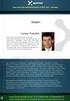 INSTRUKCJA nr 2/APK/2006 Wydanie II Warszawski Uniwersytet Medyczny Opracował Kierownik Działu Kadr, Płac i Spraw Socjalnych Zasady ewidencjonowania i rozliczania czasu Liczba stron: 7 Ewa Kaczmarek Data
INSTRUKCJA nr 2/APK/2006 Wydanie II Warszawski Uniwersytet Medyczny Opracował Kierownik Działu Kadr, Płac i Spraw Socjalnych Zasady ewidencjonowania i rozliczania czasu Liczba stron: 7 Ewa Kaczmarek Data
DELEGACJE INSTRUKCJA OBSŁUGI
 DELEGACJE INSTRUKCJA OBSŁUGI Po zalogowaniu się do systemu TETA HRM wybieramy opcję DELEGACJE lub będąc już w systemie wybieramy z lewego menu Delegacje. Do wyboru mamy trzy opcje: Dodaj delegację Lista
DELEGACJE INSTRUKCJA OBSŁUGI Po zalogowaniu się do systemu TETA HRM wybieramy opcję DELEGACJE lub będąc już w systemie wybieramy z lewego menu Delegacje. Do wyboru mamy trzy opcje: Dodaj delegację Lista
www.portalkadrowy.pl Iwona Jaroszewska-Ignatowska CZAS PRACY w 2012 roku 23 przykładowe grafiki
 www.portalkadrowy.pl Iwona Jaroszewska-Ignatowska CZAS PRACY w 2012 roku 23 przykładowe grafiki Iwona Jaroszewska-Ignatowska radca prawny prowadzący Kancelarię Prawa Pracy w Warszawie CZAS PRACY w 2012
www.portalkadrowy.pl Iwona Jaroszewska-Ignatowska CZAS PRACY w 2012 roku 23 przykładowe grafiki Iwona Jaroszewska-Ignatowska radca prawny prowadzący Kancelarię Prawa Pracy w Warszawie CZAS PRACY w 2012
Spis Treści 1) Ważne przyciski programie Grupa umów Podgrupa. 3) Okna programu 3a) Okno główne 3b) Grafik. 3c) Pozycje Grupy umów.
 Spis Treści 1) Ważne przyciski w programie 2) Grupa umów i Podgrupa. 3) Okna programu 3a) Okno główne 3b) Grafik. 3c) Pozycje Grupy umów. 4) Praca z programem ustalenia wstępne. 5) Przypisanie podgrupy
Spis Treści 1) Ważne przyciski w programie 2) Grupa umów i Podgrupa. 3) Okna programu 3a) Okno główne 3b) Grafik. 3c) Pozycje Grupy umów. 4) Praca z programem ustalenia wstępne. 5) Przypisanie podgrupy
PRAKTYCZNE ASPEKTY ROZLICZANIA. CZASU PRACY w 2015 roku
 PRAKTYCZNE ASPEKTY ROZLICZANIA CZASU PRACY w 2015 roku Cel szkolenia Celem szkolenia jest kompleksowo omówienie problematyki związanej z czasem pracy, a uczestnicy będą mogli zapoznać się z praktycznymi
PRAKTYCZNE ASPEKTY ROZLICZANIA CZASU PRACY w 2015 roku Cel szkolenia Celem szkolenia jest kompleksowo omówienie problematyki związanej z czasem pracy, a uczestnicy będą mogli zapoznać się z praktycznymi
Wprowadzenie: Niniejsza instrukcja opisuje proces wnioskowania o nieobecność z wykorzystaniem PI portalu informacyjnego pracowników UJ.
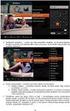 Elektroniczny wniosek o urlop wypoczynkowy krok po kroku Wprowadzenie: Niniejsza instrukcja opisuje proces wnioskowania o nieobecność z wykorzystaniem PI portalu informacyjnego pracowników UJ. Istotne
Elektroniczny wniosek o urlop wypoczynkowy krok po kroku Wprowadzenie: Niniejsza instrukcja opisuje proces wnioskowania o nieobecność z wykorzystaniem PI portalu informacyjnego pracowników UJ. Istotne
Czasem pracy jest czas, w którym pozostajesz w dyspozycji pracodawcy w zakładzie lub w innym miejscu wyznaczonym do wykonywania pracy.
 Czasem pracy jest czas, w którym pozostajesz w dyspozycji pracodawcy w zakładzie lub w innym miejscu wyznaczonym do wykonywania pracy. Zgodnie z Kodeksem pracy, czas pracy nie może przekraczać: 8 godzin
Czasem pracy jest czas, w którym pozostajesz w dyspozycji pracodawcy w zakładzie lub w innym miejscu wyznaczonym do wykonywania pracy. Zgodnie z Kodeksem pracy, czas pracy nie może przekraczać: 8 godzin
Instrukcja logowania się i wprowadzania ocen do systemu USOSweb
 Instrukcja logowania się i wprowadzania ocen do systemu USOSweb Uwaga! Niniejsza instrukcja nie stanowi pełnego opisu wszystkich funkcji systemu USOSweb. Zawiera ona jedynie informacje niezbędne do pomyślnego
Instrukcja logowania się i wprowadzania ocen do systemu USOSweb Uwaga! Niniejsza instrukcja nie stanowi pełnego opisu wszystkich funkcji systemu USOSweb. Zawiera ona jedynie informacje niezbędne do pomyślnego
Zespół Szkół Handlowych w Sopocie Joanna Kaźmierczak. Systemy czasu pracy
 Zespół Szkół Handlowych w Sopocie Joanna Kaźmierczak Systemy czasu pracy Systemy czasu pracy Podstawowy opisany w art. 129 kodeksu pracy Zadaniowy opisany w art. 140 kodeksu pracy Równoważny opisany w
Zespół Szkół Handlowych w Sopocie Joanna Kaźmierczak Systemy czasu pracy Systemy czasu pracy Podstawowy opisany w art. 129 kodeksu pracy Zadaniowy opisany w art. 140 kodeksu pracy Równoważny opisany w
Planowanie i rozliczanie czasu pracy w 2015r. z uwzględnieniem ostatnich zmian - dwudniowe praktyczne warsztaty
 Planowanie i rozliczanie czasu pracy w 2015r. z uwzględnieniem ostatnich zmian - dwudniowe praktyczne warsztaty Kod szkolenia: 82315 Miejsce: Poznań, Centrum Miasta Koszt szkolenia: 900.00 zł Program Dzień
Planowanie i rozliczanie czasu pracy w 2015r. z uwzględnieniem ostatnich zmian - dwudniowe praktyczne warsztaty Kod szkolenia: 82315 Miejsce: Poznań, Centrum Miasta Koszt szkolenia: 900.00 zł Program Dzień
Wprowadzenie: Niniejsza instrukcja opisuje proces wnioskowania o nieobecność z wykorzystaniem PI portalu informacyjnego pracowników UJ.
 Elektroniczny wniosek o urlop wypoczynkowy krok po kroku Wprowadzenie: Niniejsza instrukcja opisuje proces wnioskowania o nieobecność z wykorzystaniem PI portalu informacyjnego pracowników UJ. Istotne
Elektroniczny wniosek o urlop wypoczynkowy krok po kroku Wprowadzenie: Niniejsza instrukcja opisuje proces wnioskowania o nieobecność z wykorzystaniem PI portalu informacyjnego pracowników UJ. Istotne
Program. Polexpert - informacje o szkoleniu. Kod szkolenia: Miejsce: Warszawa, Centrum miasta. Koszt szkolenia: zł
 Planowanie i rozliczanie czasu pracy w świetle obowiązujących przepisów, z wykorzystaniem orzecznictwa Sądu Najwyższego oraz z omówieniem stanowisk Państwowej Inspekcji Pracy - warsztaty dla wymagających.
Planowanie i rozliczanie czasu pracy w świetle obowiązujących przepisów, z wykorzystaniem orzecznictwa Sądu Najwyższego oraz z omówieniem stanowisk Państwowej Inspekcji Pracy - warsztaty dla wymagających.
Instrukcja obsługi dziennika elektronicznego dla trenerów uczestniczących. w ogólnopolskim projekcie MultiSport. Luty 2015 r.
 Instrukcja obsługi dziennika elektronicznego dla trenerów uczestniczących w ogólnopolskim projekcie MultiSport Luty 2015 r. 1 Spis treści Rejestracja konta trenerskiego i aktywacja... 3 Logowanie do serwisu...
Instrukcja obsługi dziennika elektronicznego dla trenerów uczestniczących w ogólnopolskim projekcie MultiSport Luty 2015 r. 1 Spis treści Rejestracja konta trenerskiego i aktywacja... 3 Logowanie do serwisu...
Program. Polexpert - informacje o szkoleniu. Kod szkolenia: Miejsce: Warszawa, Centrum miasta. Koszt szkolenia: zł
 PRAWO PRACY i CZAS PRACY W 2018 R. DLA WYMAGAJĄCYCH. Nowe przepisy, planowane zmiany oraz wybrane zagadnienia - z uwzględnieniem orzecznictwa Sądu Najwyższego oraz stanowisk Państwowej Inspekcji Pracy
PRAWO PRACY i CZAS PRACY W 2018 R. DLA WYMAGAJĄCYCH. Nowe przepisy, planowane zmiany oraz wybrane zagadnienia - z uwzględnieniem orzecznictwa Sądu Najwyższego oraz stanowisk Państwowej Inspekcji Pracy
Elektroniczny system wspomagający proces zapisów do programu Zima w mieście
 Elektroniczny system wspomagający proces zapisów do programu Zima w mieście Szanowni Państwo, w części publicznej systemu możecie samodzielnie wypełnić elektroniczną kartę kwalifikacyjną do programu Zima
Elektroniczny system wspomagający proces zapisów do programu Zima w mieście Szanowni Państwo, w części publicznej systemu możecie samodzielnie wypełnić elektroniczną kartę kwalifikacyjną do programu Zima
Biblioteki publiczne
 Instrukcja pracy w programie do gromadzenia danych statystycznych w ramach projektu Analiza Funkcjonowania Bibliotek Biblioteki publiczne Spis treści 1. Użytkownicy i uprawnienia 1 2. Logowanie/rejestracja
Instrukcja pracy w programie do gromadzenia danych statystycznych w ramach projektu Analiza Funkcjonowania Bibliotek Biblioteki publiczne Spis treści 1. Użytkownicy i uprawnienia 1 2. Logowanie/rejestracja
UONET+ moduł Dziennik
 UONET+ moduł Dziennik Dokumentowanie lekcji w systemie UONET+ W systemie UONET+ bieżące lekcje rejestruje się i dokumentuje w module Dziennik w widoku Dziennik/ Lekcja. Dokumentowanie lekcji w tym widoku,
UONET+ moduł Dziennik Dokumentowanie lekcji w systemie UONET+ W systemie UONET+ bieżące lekcje rejestruje się i dokumentuje w module Dziennik w widoku Dziennik/ Lekcja. Dokumentowanie lekcji w tym widoku,
Rozliczanie wynagrodzenia za pracę w godzinach nadliczbowych
 Rozliczanie wynagrodzenia za pracę w godzinach nadliczbowych Pracę w godzinach nadliczbowych oraz formy jej rekompensaty regulują przepisy kodeksu pracy art. 151 151 6 1. Przesłanki pracy w godzinach nadliczbowych
Rozliczanie wynagrodzenia za pracę w godzinach nadliczbowych Pracę w godzinach nadliczbowych oraz formy jej rekompensaty regulują przepisy kodeksu pracy art. 151 151 6 1. Przesłanki pracy w godzinach nadliczbowych
Elektroniczny system wspomagający proces rekrutacji do klas I szkół podstawowych Szanowni Państwo,
 Elektroniczny system wspomagający proces rekrutacji do klas I szkół podstawowych Szanowni Państwo, W części publicznej systemu możecie samodzielnie wypełnić elektroniczny wniosek rekrutacyjny lub zgłoszenie
Elektroniczny system wspomagający proces rekrutacji do klas I szkół podstawowych Szanowni Państwo, W części publicznej systemu możecie samodzielnie wypełnić elektroniczny wniosek rekrutacyjny lub zgłoszenie
Instrukcja obsługi Zaplecza epk w zakresie zarządzania tłumaczeniami opisów procedur, publikacji oraz poradników przedsiębiorcy
 Instrukcja obsługi Zaplecza epk w zakresie zarządzania tłumaczeniami opisów procedur, publikacji oraz poradników przedsiębiorcy Spis treści: 1 WSTĘP... 3 2 DOSTĘP DO SYSTEMU... 3 3 OPIS OGÓLNY SEKCJI TŁUMACZENIA...
Instrukcja obsługi Zaplecza epk w zakresie zarządzania tłumaczeniami opisów procedur, publikacji oraz poradników przedsiębiorcy Spis treści: 1 WSTĘP... 3 2 DOSTĘP DO SYSTEMU... 3 3 OPIS OGÓLNY SEKCJI TŁUMACZENIA...
Ulotka. Zmiany w wersji 2016.1.1. Comarch ERP e-pracownik 1 Zmiany w wersji 2016.1.1
 Ulotka Zmiany w wersji 2016.1.1 Comarch ERP e-pracownik 1 Zmiany w wersji 2016.1.1 Spis treści 1 INSTALACJA SYSTEMU... 3 1.1 WSPÓŁPRACA Z PRZEGLĄDARKAMI... 3 1.2 WSPÓŁPRACA Z URZĄDZENIAMI MOBILNYMI...
Ulotka Zmiany w wersji 2016.1.1 Comarch ERP e-pracownik 1 Zmiany w wersji 2016.1.1 Spis treści 1 INSTALACJA SYSTEMU... 3 1.1 WSPÓŁPRACA Z PRZEGLĄDARKAMI... 3 1.2 WSPÓŁPRACA Z URZĄDZENIAMI MOBILNYMI...
Xpertis CMS Planowanie czasu pracy w portalu
 Xpertis CMS Planowanie czasu pracy w portalu Praca zbiorowa styczeń 2014 Spis treści 1 Logowanie do portalu........................... 3 2 Aby utworzyć grupę pracowników.................... 3 3 Wybór okresu...............................
Xpertis CMS Planowanie czasu pracy w portalu Praca zbiorowa styczeń 2014 Spis treści 1 Logowanie do portalu........................... 3 2 Aby utworzyć grupę pracowników.................... 3 3 Wybór okresu...............................
Instrukcja pracy w systemie USOSweb dla wykładowców PWSZ w Koninie - wpisywanie ocen -
 Instrukcja pracy w systemie USOSweb dla wykładowców PWSZ w Koninie - wpisywanie ocen - Obsługa serwisu USOSweb odbywa się za pomocą przeglądarki internetowej, np.: Internet Explorer, Firefox, Chrome, Mozilla.
Instrukcja pracy w systemie USOSweb dla wykładowców PWSZ w Koninie - wpisywanie ocen - Obsługa serwisu USOSweb odbywa się za pomocą przeglądarki internetowej, np.: Internet Explorer, Firefox, Chrome, Mozilla.
w kalendarzu pracownika po wybraniu z menu podręcznego polecenia Dziennik zdarzeń pracownika
 Dziennik zdarzeń W programie SYMFONIA KADRY I PŁACE Premium edycja zdarzeń możliwa jest w dwóch miejscach: w kalendarzu pracownika po wybraniu z menu podręcznego polecenia Dziennik zdarzeń pracownika oraz
Dziennik zdarzeń W programie SYMFONIA KADRY I PŁACE Premium edycja zdarzeń możliwa jest w dwóch miejscach: w kalendarzu pracownika po wybraniu z menu podręcznego polecenia Dziennik zdarzeń pracownika oraz
epuap Zakładanie konta organizacji
 epuap Zakładanie konta organizacji Projekt współfinansowany ze środków Europejskiego Funduszu Rozwoju Regionalnego w ramach Programu Operacyjnego Innowacyjna Gospodarka Jak założyć konto? Proces zakładania
epuap Zakładanie konta organizacji Projekt współfinansowany ze środków Europejskiego Funduszu Rozwoju Regionalnego w ramach Programu Operacyjnego Innowacyjna Gospodarka Jak założyć konto? Proces zakładania
ZARZĄDZENIE NR B/160/2005 Burmistrza Miasta Bierunia z dnia 06 grudnia 2005 roku
 ZARZĄDZENIE NR B/160/2005 Burmistrza Miasta Bierunia z dnia 06 grudnia 2005 roku W sprawie: wprowadzenia w życie Regulaminu Pracy Funkcjonariuszy Straży Miejskiej Bierunia Na podstawie 51 Regulaminu Organizacyjnego
ZARZĄDZENIE NR B/160/2005 Burmistrza Miasta Bierunia z dnia 06 grudnia 2005 roku W sprawie: wprowadzenia w życie Regulaminu Pracy Funkcjonariuszy Straży Miejskiej Bierunia Na podstawie 51 Regulaminu Organizacyjnego
Instrukcja użytkownika TALENTplus
 Dokument Instrukcja Użytkownika zawiera opis kroków, które należy wykonać w systemie TALENTplus w celu przeprowadzenia oceny okresowej Pracownika z pozycji Kierownika (N+1) Etapy Logowanie... 1 Menu dla
Dokument Instrukcja Użytkownika zawiera opis kroków, które należy wykonać w systemie TALENTplus w celu przeprowadzenia oceny okresowej Pracownika z pozycji Kierownika (N+1) Etapy Logowanie... 1 Menu dla
INSTRUKCJA POBIERANIA ZAŚWIADCZEŃ ELEKTRONICZNYCH
 INSTRUKCJA POBIERANIA ZAŚWIADCZEŃ ELEKTRONICZNYCH Dostęp do zaświadczeń elektronicznych jest możliwy dla czynnych członków izby, po zalogowaniu się do PORTALU PIIB znajdującego się na stronie Polskiej
INSTRUKCJA POBIERANIA ZAŚWIADCZEŃ ELEKTRONICZNYCH Dostęp do zaświadczeń elektronicznych jest możliwy dla czynnych członków izby, po zalogowaniu się do PORTALU PIIB znajdującego się na stronie Polskiej
INSTRUKCJA nr 2/APK/2006. Zasady ewidencjonowania i rozliczania czasu pracy
 Załącznik do zarządzenia nr 37/2009 z dnia 27 lutego 2009 r. Warszawski Uniwersytet Medyczny Opracował Kierownik Sekcji INSTRUKCJA nr 2/APK/2006 Zasady ewidencjonowania i rozliczania czasu Data Wydanie
Załącznik do zarządzenia nr 37/2009 z dnia 27 lutego 2009 r. Warszawski Uniwersytet Medyczny Opracował Kierownik Sekcji INSTRUKCJA nr 2/APK/2006 Zasady ewidencjonowania i rozliczania czasu Data Wydanie
Biblioteki publiczne
 Instrukcja pracy w programie do gromadzenia danych statystycznych w ramach projektu Analiza Funkcjonowania Bibliotek Biblioteki publiczne Spis treści 1. Użytkownicy i uprawnienia 1 2. Logowanie/rejestracja
Instrukcja pracy w programie do gromadzenia danych statystycznych w ramach projektu Analiza Funkcjonowania Bibliotek Biblioteki publiczne Spis treści 1. Użytkownicy i uprawnienia 1 2. Logowanie/rejestracja
Moduł Notatki Systemu Obsługi Zamówień Publicznych UTP-Bydgoszcz Instrukcja postępowania do 1000 Euro
 Moduł Notatki Systemu Obsługi Zamówień Publicznych UTP-Bydgoszcz Instrukcja postępowania do 1000 Euro Spis treści 1. Logowanie się do systemu...2 2. Wybranie z menu Nowe zamówienie...2 3. Wypełnienie formularza...2
Moduł Notatki Systemu Obsługi Zamówień Publicznych UTP-Bydgoszcz Instrukcja postępowania do 1000 Euro Spis treści 1. Logowanie się do systemu...2 2. Wybranie z menu Nowe zamówienie...2 3. Wypełnienie formularza...2
Najpierw należy sprawdzić parametry rozliczenia urlopu - zakładka -Firma
 Urlop wypoczynkowy Najpierw należy sprawdzić parametry rozliczenia urlopu - zakładka -Firma Rozliczenie urlopu wg okresu- kadrowym Obliczanie podstawy do urlopu- podstawa wyliczana do każdego urlopu Czy
Urlop wypoczynkowy Najpierw należy sprawdzić parametry rozliczenia urlopu - zakładka -Firma Rozliczenie urlopu wg okresu- kadrowym Obliczanie podstawy do urlopu- podstawa wyliczana do każdego urlopu Czy
Zobacz po kolei podstawowe kroki, które należy wykonać, aby poprawnie zamknąć miesiąc obrachunkowy.
 Zamknięcie miesiąca. Zobacz po kolei podstawowe kroki, które należy wykonać, aby poprawnie zamknąć miesiąc obrachunkowy. WPROWADZENIE Zamknięcie miesiąca to procedura, która pozwala na ustalenie wielkości
Zamknięcie miesiąca. Zobacz po kolei podstawowe kroki, które należy wykonać, aby poprawnie zamknąć miesiąc obrachunkowy. WPROWADZENIE Zamknięcie miesiąca to procedura, która pozwala na ustalenie wielkości
Jak złożyć wniosek na szkolenie w SMK
 Jak złożyć wniosek na szkolenie w SMK Po założeniu konta w systemie SMK oraz wypełnieniu wniosku o modyfikację uprawnień, który został zaakceptowany przez administratora OIPiP, ukaże się nam po ponownym
Jak złożyć wniosek na szkolenie w SMK Po założeniu konta w systemie SMK oraz wypełnieniu wniosku o modyfikację uprawnień, który został zaakceptowany przez administratora OIPiP, ukaże się nam po ponownym
Elektroniczny system wspomagający proces rekrutacji do żłóbków w m. Pruszków
 Elektroniczny system wspomagający proces rekrutacji do żłóbków w m. Pruszków Szanowni Państwo, w części publicznej systemu możecie samodzielnie wypełnić elektroniczny wniosek rekrutacyjny do żłobka, a
Elektroniczny system wspomagający proces rekrutacji do żłóbków w m. Pruszków Szanowni Państwo, w części publicznej systemu możecie samodzielnie wypełnić elektroniczny wniosek rekrutacyjny do żłobka, a
2. Jeżeli tak, to w jaki sposób rekompensować tę pracę ( dni wolne czy nadgodziny)?.
 Załącznik do Pisma Okólnego Nr 1 Kanclerza UMK z dnia 22 lipca 2009 r. Czas pracy wybrane problemy odpowiedzi na pytania zgłoszone przez kierowników administracyjnych wydziałów i instytutów na spotkaniu
Załącznik do Pisma Okólnego Nr 1 Kanclerza UMK z dnia 22 lipca 2009 r. Czas pracy wybrane problemy odpowiedzi na pytania zgłoszone przez kierowników administracyjnych wydziałów i instytutów na spotkaniu
Skrócona instrukcja podstawowych zadań na portalu polska-szkola.pl
 Skrócona instrukcja podstawowych zadań na portalu polska-szkola.pl Wersja: 1.0 Autor: Bartłomiej Barlakowski Spis treści Rejestracja użytkownika i jego aktywacja w systemie... 3 Złożenie wniosku o uprawnienia...
Skrócona instrukcja podstawowych zadań na portalu polska-szkola.pl Wersja: 1.0 Autor: Bartłomiej Barlakowski Spis treści Rejestracja użytkownika i jego aktywacja w systemie... 3 Złożenie wniosku o uprawnienia...
PRZEWODNIK UŻYTKOWNIKA PO PORTALU KARTOWYM KARTOSFERA
 PRZEWODNIK UŻYTKOWNIKA PO PORTALU KARTOWYM KARTOSFERA SPIS TREŚCI 1. Wstęp...3 1.1 Zanim zaczniesz konfiguracja przeglądarki internetowej...3 2. Rejestracja i logowanie w portalu kartowym...3 2.1 Rejestracja
PRZEWODNIK UŻYTKOWNIKA PO PORTALU KARTOWYM KARTOSFERA SPIS TREŚCI 1. Wstęp...3 1.1 Zanim zaczniesz konfiguracja przeglądarki internetowej...3 2. Rejestracja i logowanie w portalu kartowym...3 2.1 Rejestracja
Wybrane systemy czasu pracy : Podstawowy system czasu pracy, Równoważny system czasu pracy, Zadaniowy system czasu pracy, System skróconego tygodnia
 Wymiar czasu pracy Wybrane systemy czasu pracy : Podstawowy system czasu pracy, Równoważny system czasu pracy, Zadaniowy system czasu pracy, System skróconego tygodnia prac, System pracy weekendowej Wymiar
Wymiar czasu pracy Wybrane systemy czasu pracy : Podstawowy system czasu pracy, Równoważny system czasu pracy, Zadaniowy system czasu pracy, System skróconego tygodnia prac, System pracy weekendowej Wymiar
Instrukcja dostępu do usługi Google Scholar
 Instrukcja dostępu do usługi Google Scholar UWAGA dostęp do Google Scholar wymaga posiadania konta Google. Utworzenie jednego konta Google pozwala na dostęp do wszystkich usług Google. Oznacza to, że jeśli
Instrukcja dostępu do usługi Google Scholar UWAGA dostęp do Google Scholar wymaga posiadania konta Google. Utworzenie jednego konta Google pozwala na dostęp do wszystkich usług Google. Oznacza to, że jeśli
Program dla praktyki lekarskiej. Instrukcja korygowania świadczeń
 Program dla praktyki lekarskiej Instrukcja korygowania świadczeń Rok 2011 Panel korekt... 2 Edycja świadczeń... 2 Korekta świadczeń... 5 Rozliczonych w 2010 roku i wcześniej... 9 Korekta rachunków... 16
Program dla praktyki lekarskiej Instrukcja korygowania świadczeń Rok 2011 Panel korekt... 2 Edycja świadczeń... 2 Korekta świadczeń... 5 Rozliczonych w 2010 roku i wcześniej... 9 Korekta rachunków... 16
Kadry Optivum, Płace Optivum
 Kadry Optivum, Płace Optivum Jak rejestrować i rozliczać czas pracy na podstawie grafików? Programy Kadry Optivum oraz Płace Optivum umożliwiają rejestrowanie i rozliczanie czasu pracy za pomocą grafików
Kadry Optivum, Płace Optivum Jak rejestrować i rozliczać czas pracy na podstawie grafików? Programy Kadry Optivum oraz Płace Optivum umożliwiają rejestrowanie i rozliczanie czasu pracy za pomocą grafików
MODUŁ PRAKTYK W ISAPS 3.0 INFORMACJA DLA STUDENTA
 MODUŁ PRAKTYK W ISAPS 3.0 INFORMACJA DLA STUDENTA 1. LOGOWANIE DO SYSTEMU Zgłoszenie miejsca praktyk oraz wypełnienie Karty Praktyk odbywa się za pośrednictwem strony isaps 3.0 (new.isaps.pl) Należy się
MODUŁ PRAKTYK W ISAPS 3.0 INFORMACJA DLA STUDENTA 1. LOGOWANIE DO SYSTEMU Zgłoszenie miejsca praktyk oraz wypełnienie Karty Praktyk odbywa się za pośrednictwem strony isaps 3.0 (new.isaps.pl) Należy się
SAMOUCZEK Aplikacja NPCP / Regionalny Kierownik Sprzedaży
 SAMOUCZEK SPIS TREŚCI Wprowadzenie...1 Jak poruszać się po aplikacji?...2 Akceptacja i przetwarzanie wniosków Pracowników...3 Raporty dostępne w aplikacji NPCP...3 Zarządzanie zespołem...6 Zastępstwa...10
SAMOUCZEK SPIS TREŚCI Wprowadzenie...1 Jak poruszać się po aplikacji?...2 Akceptacja i przetwarzanie wniosków Pracowników...3 Raporty dostępne w aplikacji NPCP...3 Zarządzanie zespołem...6 Zastępstwa...10
Moduł Zaproszenia Systemu Obsługi Zamówień Publicznych UTP-Bydgoszcz Instrukcja postępowania od 1000 do Euro
 Moduł Zaproszenia Systemu Obsługi Zamówień Publicznych UTP-Bydgoszcz Instrukcja postępowania od 1000 do 14000 Euro Spis treści 1. Logowanie się do systemu...2 2. Wybranie z menu Nowe zamówienie...2 3.
Moduł Zaproszenia Systemu Obsługi Zamówień Publicznych UTP-Bydgoszcz Instrukcja postępowania od 1000 do 14000 Euro Spis treści 1. Logowanie się do systemu...2 2. Wybranie z menu Nowe zamówienie...2 3.
Wypełnianie protokołów systemie USOSweb
 Wypełnianie protokołów systemie USOSweb Aby wypełnić protokół (wystawić oceny) naleŝy zalogować się do systemu USOSweb https://www.usosweb.uj.edu.pl/ korzystając z identyfikatora oraz hasła otrzymanego
Wypełnianie protokołów systemie USOSweb Aby wypełnić protokół (wystawić oceny) naleŝy zalogować się do systemu USOSweb https://www.usosweb.uj.edu.pl/ korzystając z identyfikatora oraz hasła otrzymanego
INSTRUKCJA UŻYTKOWANIA DZIENNIKA NAUCZYCIELA W PROGRAMIE SZKOLNY KLUB SPORTOWY
 INSTRUKCJA UŻYTKOWANIA DZIENNIKA NAUCZYCIELA W PROGRAMIE SZKOLNY KLUB SPORTOWY 2 Spis treści I. Rejestracja i logowanie... 4 Rejestracja... 4 Logowanie... 4 II. Panel główny użytkownika... 5 III. Moje
INSTRUKCJA UŻYTKOWANIA DZIENNIKA NAUCZYCIELA W PROGRAMIE SZKOLNY KLUB SPORTOWY 2 Spis treści I. Rejestracja i logowanie... 4 Rejestracja... 4 Logowanie... 4 II. Panel główny użytkownika... 5 III. Moje
Instrukcja dla Kandydatów na staż w Projekcie SIMS
 Instrukcja dla Kandydatów na staż w Projekcie SIMS Narodowe Centrum Badań i Rozwoju ul. Nowogrodzka 47a 00-695 Warszawa Warszawa, 28 czerwca 2013 r. Spis treści Rejestracja na staż instrukcja dla Kandydatów...2
Instrukcja dla Kandydatów na staż w Projekcie SIMS Narodowe Centrum Badań i Rozwoju ul. Nowogrodzka 47a 00-695 Warszawa Warszawa, 28 czerwca 2013 r. Spis treści Rejestracja na staż instrukcja dla Kandydatów...2
INSTRUKCJA PROGRAMU SAFO
 INSTRUKCJA PROGRAMU SAFO https://kip.redan.com.pl/help.html Po zainstalowaniu komputera na sklepie Kierownik Projektu wysyła meilem do kadr zgłoszenie na hasło i login do programu Safo podając imię i nazwisko
INSTRUKCJA PROGRAMU SAFO https://kip.redan.com.pl/help.html Po zainstalowaniu komputera na sklepie Kierownik Projektu wysyła meilem do kadr zgłoszenie na hasło i login do programu Safo podając imię i nazwisko
INSTRUKCJA nr 2/APK/2006. Zasady ewidencjonowania i rozliczania czasu pracy. Zatwierdził Kanclerz AM Bartosz Grucza Data 30.05.
 INSTRUKCJA nr 2/APK/2006 Wydanie III Warszawski Uniwersytet Medyczny Opracował Kierownik Sekcji Zasady ewidencjonowania i rozliczania czasu Liczba stron: 9 Agnieszka Mochocka Data 20.05.2008 Zatwierdził
INSTRUKCJA nr 2/APK/2006 Wydanie III Warszawski Uniwersytet Medyczny Opracował Kierownik Sekcji Zasady ewidencjonowania i rozliczania czasu Liczba stron: 9 Agnieszka Mochocka Data 20.05.2008 Zatwierdził
Procedura. zarządzania dostępem do Portalu sprzedażowego Banku Pocztowego S.A.
 Bydgoszcz, Czerwiec 2014r Procedura zarządzania dostępem do Portalu sprzedażowego Banku Pocztowego S.A. Spis treści I II III IV V Postanowienia ogólne.2 Rejestracja użytkowników w Portalu.4 Aktywacja dostępu
Bydgoszcz, Czerwiec 2014r Procedura zarządzania dostępem do Portalu sprzedażowego Banku Pocztowego S.A. Spis treści I II III IV V Postanowienia ogólne.2 Rejestracja użytkowników w Portalu.4 Aktywacja dostępu
Elektroniczny system ewidencji podań do szkół ponadgimnazjalnych prowadzonych przez m.st. Warszawę cz. 1
 Elektroniczny system ewidencji podań do szkół ponadgimnazjalnych prowadzonych przez m.st. Warszawę cz. 1 Gimnazjalisto, w elektronicznym systemie pod adresem: ponadgimnazjalne.edukacja-warszawa.pl możesz
Elektroniczny system ewidencji podań do szkół ponadgimnazjalnych prowadzonych przez m.st. Warszawę cz. 1 Gimnazjalisto, w elektronicznym systemie pod adresem: ponadgimnazjalne.edukacja-warszawa.pl możesz
Portal zarządzania Version 7.5
 Portal zarządzania Version 7.5 PODRĘCZNIK ADMINISTRATORA Wersja: 29.8.2017 Spis treści 1 Informacje na temat niniejszego dokumentu...3 2 Informacje o portalu zarządzania...3 2.1 Konta i jednostki... 3
Portal zarządzania Version 7.5 PODRĘCZNIK ADMINISTRATORA Wersja: 29.8.2017 Spis treści 1 Informacje na temat niniejszego dokumentu...3 2 Informacje o portalu zarządzania...3 2.1 Konta i jednostki... 3
CZAS PRACY OD A DO Z. adw. Piotr Wojciechowski
 CZAS PRACY OD A DO Z adw. Piotr Wojciechowski - bramki, - czytniki, - listy obecności, - komputer (włączenie maszyny). II PK 246/12 - postanowienie SN - Izba Pracy z dnia 30-01-2013 Wykonywanie pracy w
CZAS PRACY OD A DO Z adw. Piotr Wojciechowski - bramki, - czytniki, - listy obecności, - komputer (włączenie maszyny). II PK 246/12 - postanowienie SN - Izba Pracy z dnia 30-01-2013 Wykonywanie pracy w
Jeśli pracujesz w kilkumiesięcznym okresie rozliczeniowym, to wystarczy, że dodasz wymiary czasu pracy dla poszczególnych miesięcy należących do
 Jeśli pracujesz w kilkumiesięcznym okresie rozliczeniowym, to wystarczy, że dodasz wymiary czasu pracy dla poszczególnych miesięcy należących do Twojego okresu rozliczeniowego, a otrzymasz wymiar czasu
Jeśli pracujesz w kilkumiesięcznym okresie rozliczeniowym, to wystarczy, że dodasz wymiary czasu pracy dla poszczególnych miesięcy należących do Twojego okresu rozliczeniowego, a otrzymasz wymiar czasu
Instrukcja korzystania z Systemu Telnom - Nominacje
 Instrukcja korzystania z Systemu Telnom - Nominacje Opis panelu użytkownika Pierwsze zalogowanie w systemie Procedura resetowania hasła Składanie nominacji krok po kroku System Telnom Nominacje znajduje
Instrukcja korzystania z Systemu Telnom - Nominacje Opis panelu użytkownika Pierwsze zalogowanie w systemie Procedura resetowania hasła Składanie nominacji krok po kroku System Telnom Nominacje znajduje
epuap Zakładanie konta organizacji
 epuap Zakładanie konta organizacji Projekt współfinansowany ze środków Europejskiego Funduszu Rozwoju Regionalnego w ramach Programu Operacyjnego Innowacyjna Gospodarka Jak założyć konto? Proces zakładania
epuap Zakładanie konta organizacji Projekt współfinansowany ze środków Europejskiego Funduszu Rozwoju Regionalnego w ramach Programu Operacyjnego Innowacyjna Gospodarka Jak założyć konto? Proces zakładania
Podręcznik użytkownika
 Podręcznik użytkownika Obsługa procesu Obsługa wniosku o odbiór nadgodzin Opracowany na potrzeby wdrożenia dla Akademii Wychowania Fizycznego im. Eugeniusza Piaseckiego w Poznaniu W ramach realizacji projektu:
Podręcznik użytkownika Obsługa procesu Obsługa wniosku o odbiór nadgodzin Opracowany na potrzeby wdrożenia dla Akademii Wychowania Fizycznego im. Eugeniusza Piaseckiego w Poznaniu W ramach realizacji projektu:
Zmiany wprowadzone w pakiecie. Projekt PSZ.eDOK
 Projekt Wersja 4.0 2 kwietnia 2012 Dokument wg wzorca PULS/SW/KOD/FR/10 Strona: 1 Spis treści 1. 3 Moduł administratora 1.1. Poszerzono funkcjonalność zmiany drzewa struktury organizacyjnej 3 1.2. Umożliwiono
Projekt Wersja 4.0 2 kwietnia 2012 Dokument wg wzorca PULS/SW/KOD/FR/10 Strona: 1 Spis treści 1. 3 Moduł administratora 1.1. Poszerzono funkcjonalność zmiany drzewa struktury organizacyjnej 3 1.2. Umożliwiono
Ulotka. Zmiany w wersji 2015.6.1. Comarch ERP e-pracownik 1 Zmiany w wersji 2015.6.1
 Ulotka Zmiany w wersji 2015.6.1 Comarch ERP e-pracownik 1 Zmiany w wersji 2015.6.1 Spis treści 1 INSTALACJA SYSTEMU... 3 1.1 WSPÓŁPRACA Z PRZEGLĄDARKAMI... 3 1.2 WSPÓŁPRACA Z URZĄDZENIAMI MOBILNYMI...
Ulotka Zmiany w wersji 2015.6.1 Comarch ERP e-pracownik 1 Zmiany w wersji 2015.6.1 Spis treści 1 INSTALACJA SYSTEMU... 3 1.1 WSPÓŁPRACA Z PRZEGLĄDARKAMI... 3 1.2 WSPÓŁPRACA Z URZĄDZENIAMI MOBILNYMI...
UONET+ moduł Dziennik
 UONET+ moduł Dziennik Jak korzystać z kalendarza sprawdzianów i kartkówek? Kalendarz sprawdzianów i kartkówek dostępny jest w module Dziennik i służy do wpisywania zapowiadanych w oddziale sprawdzianów
UONET+ moduł Dziennik Jak korzystać z kalendarza sprawdzianów i kartkówek? Kalendarz sprawdzianów i kartkówek dostępny jest w module Dziennik i służy do wpisywania zapowiadanych w oddziale sprawdzianów
Jak złożyć wniosek na szkolenie w SMK
 Jak złożyć wniosek na szkolenie w SMK Po założeniu konta w systemie SMK oraz wypełnieniu wniosku o modyfikację uprawnień, który został zaakceptowany przez administratora OIPiP, ukaże się nam po ponownym
Jak złożyć wniosek na szkolenie w SMK Po założeniu konta w systemie SMK oraz wypełnieniu wniosku o modyfikację uprawnień, który został zaakceptowany przez administratora OIPiP, ukaże się nam po ponownym
Instrukcja dla Operatoro w Czasu Pracy do wprowadzania nieobecnos ci
 Instrukcja dla Operatoro w Czasu Pracy do wprowadzania nieobecnos ci Krótkie oznaczenia przeznaczone do wprowadzania Aby uprościć pracę osoby rejestrującej swój czas pracy, lista krótkich oznaczeń została
Instrukcja dla Operatoro w Czasu Pracy do wprowadzania nieobecnos ci Krótkie oznaczenia przeznaczone do wprowadzania Aby uprościć pracę osoby rejestrującej swój czas pracy, lista krótkich oznaczeń została
Archiwum Prac Dyplomowych
 Archiwum Prac Dyplomowych Instrukcja dla studentów Ogólna procedura przygotowania pracy do obrony w Archiwum Prac Dyplomowych 1. Student rejestruje pracę w dziekanacie tej jednostki uczelni, w której pisana
Archiwum Prac Dyplomowych Instrukcja dla studentów Ogólna procedura przygotowania pracy do obrony w Archiwum Prac Dyplomowych 1. Student rejestruje pracę w dziekanacie tej jednostki uczelni, w której pisana
Elektroniczny system wspomagający proces rekrutacji do szkół podstawowych Szanowni Państwo,
 Elektroniczny system wspomagający proces rekrutacji do szkół podstawowych Szanowni Państwo, W części publicznej systemu możecie samodzielnie wypełnić elektroniczny wniosek rekrutacyjny lub zgłoszenie do
Elektroniczny system wspomagający proces rekrutacji do szkół podstawowych Szanowni Państwo, W części publicznej systemu możecie samodzielnie wypełnić elektroniczny wniosek rekrutacyjny lub zgłoszenie do
Rozdział IV Czas pracy
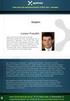 Regulaminu Pracy Warszawskiego Uniwersytetu Medycznego wprowadzony Zarządzeniem nr 15 /2012 Rektora WUM z dnia 22 lutego 2012r. Fragmenty Rozdział IV Czas pracy 12 1. Czasem pracy jest czas, w którym pracownik
Regulaminu Pracy Warszawskiego Uniwersytetu Medycznego wprowadzony Zarządzeniem nr 15 /2012 Rektora WUM z dnia 22 lutego 2012r. Fragmenty Rozdział IV Czas pracy 12 1. Czasem pracy jest czas, w którym pracownik
Elektroniczny system wspomagający proces rekrutacji do szkół podstawowych
 Elektroniczny system wspomagający proces rekrutacji do szkół podstawowych Szanowni Państwo, w części publicznej systemu możecie samodzielnie wypełnić elektroniczny wniosek rekrutacyjny lub zgłoszenie do
Elektroniczny system wspomagający proces rekrutacji do szkół podstawowych Szanowni Państwo, w części publicznej systemu możecie samodzielnie wypełnić elektroniczny wniosek rekrutacyjny lub zgłoszenie do
Po otrzymaniu maila zapraszającego do udziału w korzystaniu z aplikacji ProfiAuto Usługi dla Serwisu, należy użyć przycisku Aktywuj aplikację.
 Po otrzymaniu maila zapraszającego do udziału w korzystaniu z aplikacji ProfiAuto Usługi dla Serwisu, należy użyć przycisku Aktywuj aplikację. Następnie należy podać adres e-mail, który posłuży później
Po otrzymaniu maila zapraszającego do udziału w korzystaniu z aplikacji ProfiAuto Usługi dla Serwisu, należy użyć przycisku Aktywuj aplikację. Następnie należy podać adres e-mail, który posłuży później
ROZDZIAŁ IV CZAS PRACY
 ROZDZIAŁ IV CZAS PRACY 12 1. Czasem pracy jest czas, w którym pracownik pozostaje w dyspozycji na terenie Uniwersytetu lub w innym miejscu wyznaczonym do wykonywania 2. Do celów rozliczania czasu pracy
ROZDZIAŁ IV CZAS PRACY 12 1. Czasem pracy jest czas, w którym pracownik pozostaje w dyspozycji na terenie Uniwersytetu lub w innym miejscu wyznaczonym do wykonywania 2. Do celów rozliczania czasu pracy
CZAS PRACY W 2017 r. w świetle najnowszego orzecznictwa SN oraz z omówieniem stanowisk PIP.
 CZAS PRACY W 2017 r. w świetle najnowszego orzecznictwa SN oraz z omówieniem stanowisk PIP. Kod szkolenia: 384317 Miejsce: Poznań, Centrum Miasta Koszt szkolenia: 490.00 zł Program 1. Systemy czasu pracy
CZAS PRACY W 2017 r. w świetle najnowszego orzecznictwa SN oraz z omówieniem stanowisk PIP. Kod szkolenia: 384317 Miejsce: Poznań, Centrum Miasta Koszt szkolenia: 490.00 zł Program 1. Systemy czasu pracy
Wprowadzanie wzorców czasu pracy Wzorce dni
 Po wprowadzeniu danych firmy można przystąpić do wdrożenia programu, czyli ustalić strukturę organizacyjną, wprowadzić wzorce dni z godzinami pracy, wzorce czasu pracy dla określonego tygodnia, lub zmiany.
Po wprowadzeniu danych firmy można przystąpić do wdrożenia programu, czyli ustalić strukturę organizacyjną, wprowadzić wzorce dni z godzinami pracy, wzorce czasu pracy dla określonego tygodnia, lub zmiany.
W pustym polu wpisz szukaną frazę niezaleganie i kliknij [Filtruj]. Lista usług zostanie
![W pustym polu wpisz szukaną frazę niezaleganie i kliknij [Filtruj]. Lista usług zostanie W pustym polu wpisz szukaną frazę niezaleganie i kliknij [Filtruj]. Lista usług zostanie](/thumbs/25/4535006.jpg) ZUS PRZEZ INTERNET KROK PO KROKU WYDANIE ZAŚWIADCZENIA O NIEZALEGANIU W OPŁACANIU SKŁADEK REJESTRACJA I LOGOWANIE DLA ŚWIADCZENIOBIORCÓW DLA UBEZPIECZONYCH DLA PŁATNIKÓW SKŁADEK Zaloguj się na pue.zus.pl.
ZUS PRZEZ INTERNET KROK PO KROKU WYDANIE ZAŚWIADCZENIA O NIEZALEGANIU W OPŁACANIU SKŁADEK REJESTRACJA I LOGOWANIE DLA ŚWIADCZENIOBIORCÓW DLA UBEZPIECZONYCH DLA PŁATNIKÓW SKŁADEK Zaloguj się na pue.zus.pl.
Elektroniczny system wspomagający proces rejestracji kontynuacji oraz rekrutacji do przedszkoli
 Elektroniczny system wspomagający proces rejestracji kontynuacji oraz rekrutacji do przedszkoli Szanowni Państwo, w części publicznej systemu możecie samodzielnie zarejestrować kontynuację edukacji przedszkolnej
Elektroniczny system wspomagający proces rejestracji kontynuacji oraz rekrutacji do przedszkoli Szanowni Państwo, w części publicznej systemu możecie samodzielnie zarejestrować kontynuację edukacji przedszkolnej
Ulotka. Zmiany w wersji 2015.1.1. Comarch ERP e-pracownik 1 Zmiany w wersji 2015.1.1
 Ulotka Zmiany w wersji 2015.1.1 Comarch ERP e-pracownik 1 Zmiany w wersji 2015.1.1 Spis treści 1 INSTALACJA SYSTEMU... 3 1.1 WSPÓŁPRACA Z PRZEGLĄDARKAMI... 3 1.2 WSPÓŁPRACA Z URZĄDZENIAMI MOBILNYMI...
Ulotka Zmiany w wersji 2015.1.1 Comarch ERP e-pracownik 1 Zmiany w wersji 2015.1.1 Spis treści 1 INSTALACJA SYSTEMU... 3 1.1 WSPÓŁPRACA Z PRZEGLĄDARKAMI... 3 1.2 WSPÓŁPRACA Z URZĄDZENIAMI MOBILNYMI...
Opis szkolenia. Dane o szkoleniu. Program. BDO - informacje o szkoleniu
 Opis szkolenia Dane o szkoleniu Kod szkolenia: 837017 Temat: odw-czas pracy - jak poprawnie ewidencjonować, planować i rozliczać czas pracy z uwzględnieniem pracodawców samorządowych 28 Wrzesień Bielsko-Biała,
Opis szkolenia Dane o szkoleniu Kod szkolenia: 837017 Temat: odw-czas pracy - jak poprawnie ewidencjonować, planować i rozliczać czas pracy z uwzględnieniem pracodawców samorządowych 28 Wrzesień Bielsko-Biała,
